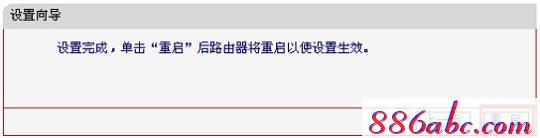随着网络技术的快速发展,互联网已经成为人们生活中不可分割的一部分,路由器是网络中的关键节点,水星路由器终坚持着高品质、高稳定、高性价比的原则,那么你知道水星mw300rm迷你路由器怎么设置ap模式吗?下面是www.886abc.com整理的一些关于水星mw300rm迷你路由器设置ap模式的相关资料,供你参考。
水星mw300rm迷你路由器设置ap模式的方法:
1、打开电脑桌面上的IE浏览器,清空地址栏并输入:192.168.1.253,回车后页面会弹出登录框。

2、输入默认的登录密码:admin,然后点击“登录”。
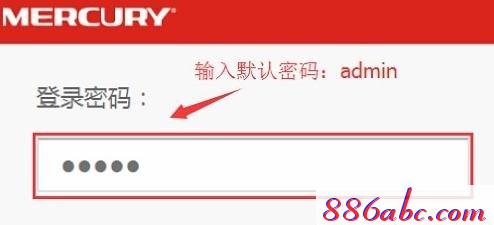
MW300RM AP模式设置
1、运行设置向导:进入MW300RM路由器的管理界面后,点击“设置向导”——>点击“下一步”。
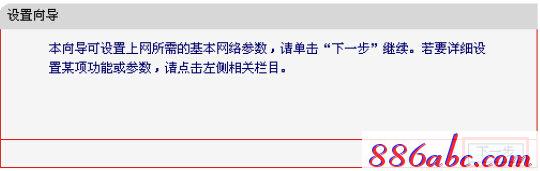
2、选择工作模式:这里需选择“AP:接入点模式”——>点击“下一步”。
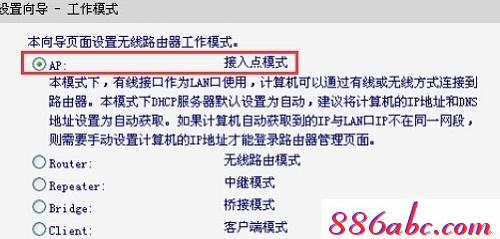
3、设置无线参数:修改“SSID”,SSID就是MW300RM路由器的无线WiFi信号名称——>勾选“ WPA-PSK/WPA2-PSK”——>设置“PSK密码”(PSK密码就是WiFi的密码)——>点击“下一步”。
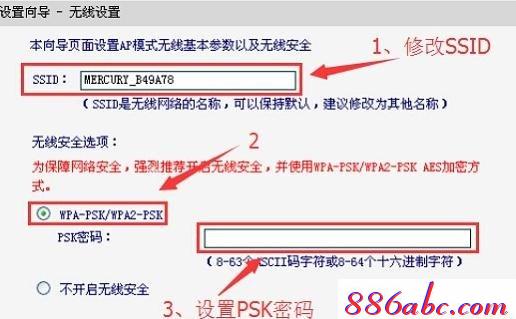
温馨提示:“SSID”不要使用中文和特殊字符;“PSK密码”请用大写字母、小写字母、数字的组合设置,长度要大于8位。
4、完成设置:点击“重启”